2023年01月04日更新
コマンドプロンプトでIPアドレスを確認する方法/調べ方【Windows】
Windowsパソコンでは、接続しているネットワークのIPアドレスをコマンドプロンプトを利用して確認/調べることができます。コマンドプロンプトでどうやってWindowsパソコンのIPアドレスを確認する方法/調べ方についてをこの記事で解説していきます。

【Windows】コマンドプロンプトでIPアドレスを確認する方法/調べ方
Windowsに限らず、インターネットを利用している場合はIPアドレスというものが必要で、必ず1つは割り振られています。
コマンドプロンプトで別のコマンドを利用する場合など、IPアドレスの確認が必要となる場合がありますが、そのIPアドレスをコマンドプロンプトを利用して確認/調べることができます。
IPアドレスとは
そもそもIPアドレスとはどういったものかという点を簡単に説明しておきましょう。
ネットワークに繋がっている機器に割り振られた番号
IPアドレスとは、ネットワークにつながっている機器に割り振られた番号で、インターネット上での住所の役割を果たしているものでもあります。
グローバルIPとプライベートIPの2種類がある
なお、IPアドレスにはグローバルIPアドレスとプライベートIPアドレスがあります。インターネット上での住所の役割を果たしているのはグローバルIPアドレスで、インターネットの利用に欠かせないものです。
グローバルIPアドレスは世界を通じて利用されているものということもあり、IPアドレスが重複しないように管理されていて、そのグローバルIPアドレス自体も管理団体によって厳重に管理されています。
プライベートIPアドレスは自宅や会社など狭い組織内で利用されるもので、プライベートなネットワークに限定したIPアドレスにあたります。コマンドプロンプトで確認できるIPアドレスはこのプライベートIPアドレスです。
コマンドプロンプトでIPアドレスを確認する方法
コマンドプロンプトではそんなIPアドレスを確認/調べる方法があります。IPアドレスの確認をしたいけれどどう調べていいか分からないというひとでも、このコマンドを利用した調べ方で簡単にIPアドレスの確認をすることができます。
コマンドプロンプトは、スタートボタンから起動できる他、タスクバーの検索ボタンなどで「cmd」と入力して探し開くことができます。
自分のIPアドレスを確認する手順
自分のIPアドレスを確認する場合に利用するのは「ipconfig」コマンドです。コマンドプロンプトで「ipconfig」を入力して実行してみましょう。
するとIP構成が表示されるため、その中にある「IPv4アドレス」や「IPv6アドレス」を確認してください。これが自身のプライベートIPアドレスです。
なお、先程も言ったようにこれはhプライベートIPアドレスで、グローバルIPアドレスではありません。グローバルIPアドレスについてはコマンドプロンプトでは確認することができないのです。
もし自身のグローバルIPアドレスを知りたい場合は、ルーターにアクセスしてグローバルIPアドレスをチェックする、もしくはインターネット上にあるグローバルIPアドレスの確認ができるサイトを利用する必要があります。
ルーターのIPアドレスはipconfigコマンドの「デフォルトゲートウェイ」で確認できます。コントロールパネルで「ネットワークの状態とタスクの表示」→接続中のネットワーク名を選択→「詳細」でも確認可能です。
相手のIPアドレスを確認する手順
相手のIPアドレスのチェックには「nslookup」コマンドを利用します。調べる方法/調べ方は簡単で、nslookupコマンドの後ろに半角スペースを入れ、サイトなどのドメインを入力するというものです。
ドメインとは、Googleの場合「https://www.google.com/」のうち「www.google.com/」にあたります。
コマンドをEnterキーを押して実行するとIPアドレスが表示されます。なお、サイトによってはセキュリティの関係でIPアドレスの直接表示を拒否しているサイトもあるため、その点注意が必要です。
最後に
コマンドプロンプトでは自分のプライベートIPアドレスを確認できる他、サイトのIPアドレスを確認することができます。自身のIPアドレスを知る必要がある場合には便利なコマンドですので必要な際には活用してみてください。
 IPアドレスとは何かを分かりやすく解説!
IPアドレスとは何かを分かりやすく解説! スマホのIPアドレス確認方法!iPhone/Android別に解説!
スマホのIPアドレス確認方法!iPhone/Android別に解説!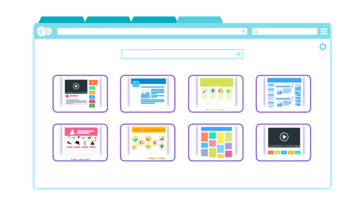 グローバルIPアドレスを調べる方法を詳しく解説!
グローバルIPアドレスを調べる方法を詳しく解説!








